
הודעת מלל, שיחה או דוא״ל לאיש קשר
ניתן ליצור בקלות קשר עם איש קשר ישירות מתוך הכרטיס שלו ביישום ״אנשי קשר״.
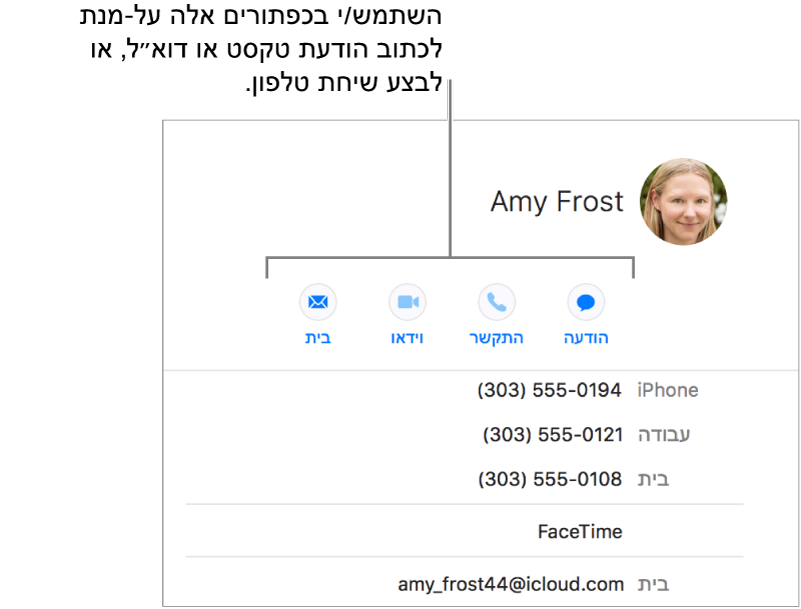
בכרטיס, לחץ/י על כפתור מתחת לשם איש הקשר (או השתמש/י ב-Touch Bar) כדי לכתוב הודעת טקסט, לבצע שיחת טלפון, שמע או וידאו, או כדי לכתוב הודעת דוא״ל.
אם ניתנת לך בחירה בין כמה פרטי קשר לשימוש - כגון מספר בעבודה, בבית ובטלפון הנייד - בחר/י אחת מהן. היישום ״אנשי קשר״ משתמש באפשרות שבחרת כתווית לכפתור ומשתמש בה בכל הלחיצות הבאות שלך על הכפתור, עד שתלחץ/י על הכפתור תוך כדי הקשה על Control או עד שתלחץ/י עליו לחיצה הדרגתית ותבחר/י אפשרות אחרת.
כפתור הודעה
 :התחל/י כתיבה של הודעת מלל ביישום ״הודעות״. אם איש הקשר אינו משתמש ב״הודעות״, יתכן שתוכל/י לשלוח לו הודעת SMS .
:התחל/י כתיבה של הודעת מלל ביישום ״הודעות״. אם איש הקשר אינו משתמש ב״הודעות״, יתכן שתוכל/י לשלוח לו הודעת SMS .כפתור שיחה
 :בצע/י שיחת טלפון מה-Mac (אם הוא מוגדר לשיחות טלפון) או בצע/י שיחה קולית באמצעות היישום FaceTime.
:בצע/י שיחת טלפון מה-Mac (אם הוא מוגדר לשיחות טלפון) או בצע/י שיחה קולית באמצעות היישום FaceTime.בשביל שיחות טלפון באמצעות FaceTime, ה-Mac וה-iPhone צריכים לעמוד בדרישות מסוימות. שיחות טלפון שיוצאות מה-Mac עוברות דרך ה-iPhone ומנצלות את דקות השימוש שלך ברשת הסלולרית; יתכן שתחויב/י בגין השימוש ברשת הסלולרית.
כפתור וידאו
 :בצע/י שיחת וידאו באמצעות FaceTime.
:בצע/י שיחת וידאו באמצעות FaceTime.על-מנת לבצע שיחת וידאו ב-FaceTime, ה-Mac שלך וה-Mac או מכשיר ה-iOS של איש הקשר חייבים לתמוך ב-FaceTime.
כפתור דוא״ל
 :התחל/י לכתוב דוא״ל שממוען לאיש הקשר באמצעות היישום ״דואר״.
:התחל/י לכתוב דוא״ל שממוען לאיש הקשר באמצעות היישום ״דואר״.
ניתן גם לבצע פעולה על-ידי העברת הסמן מעל שדה בכרטיס איש הקשר, וכאשר מופיע לידו כפתור, ללחוץ עליו.
טיפ: הגדר/י צלצול או צליל מלל מותאמים אישית בכרטיס של איש קשר, אם ברצונך לזהות בעזרת השמיעה בלבד את המתקשר או שולח ההודעה. לחץ/י על ״עריכה״ בכרטיס, לחץ/י על התפריט הקופצני של הצלצול או של צליל המלל, ובחר/י צליל.